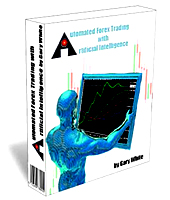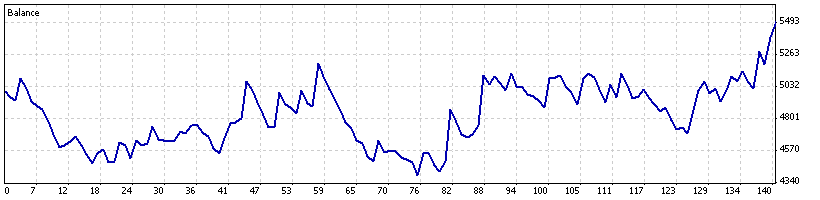サイトを検索
FX投資手法研究所 | レビューと検証のサイトで“FxPro.com”が含まれるブログ記事
下記のエントリー(記事)が検索結果となります。
Forex-AI AutoTraderの売買履歴(statement)公開
Forex-AI AutoTrader(MetaTraderのEA)
売買履歴(statement)を公開していきます。
商材名:Forex-AI AutoTrader
商材価格:$99 ※損益が$5,000達成で残り差額$200を支払う旨が記載有り
商材作者名:Gary White
所在地:記載無し
稼動環境:MetaTrader、PDF閲覧環境
日本でもSCAMブローカーが存在するのか!?なんと2679万円の損失(汗)
ランキング57位「FX損失額 2679」⇒人気blogRANKING
Forex-AI AutoTraderのstatementを公開していきます
MetaTraderのEA(Forex-AI AutoTrader)を実際に自動売買にて稼動した履歴を公開しています。自動の更新でトレード状況が確認できますので、購入を検討するのにご覧下さい。
更新頻度は60分間隔で自動的に行われます。トレードも、仕掛けから手仕舞いまでをシステムが自動売買を行いますので、公開するデータに関しては裁量の余地を一切入れていません。
≫過去の売買履歴(statement)
上記のリンク先より詳細の売買履歴を確認する事が可能となっております。
ご自身のトレード結果と見比べるのも良いかもしれません。
Forex-AI AutoTraderの売買履歴
≫2009/08/31~2009/09/06 -$56.10
≫2009/09/07~2009/09/13 取引無し
≫2009/09/14~2009/09/20 -$162.16
≫2009/09/21~2009/09/27 +$117.67
≫2009/09/28~2009/10/04 -$117.30
≫2009/10/05~2009/10/11 -$116.26
≫2009/10/12~2009/10/18 -$30.35
≫2009/10/19~2009/10/25 -$73.16
≫2009/10/26~2009/11/01 +$337.80
≫2009/11/02~2009/11/08 +$62.95
≫2009/11/09~2009/11/15 取引無し
≫2009/11/16~2009/11/22 取引無し
≫2009/11/23~2009/11/29 取引無し
≫2009/11/30~2009/12/06 取引無し
≫2009/12/07~2009/12/13 -$59.94
≫2009/12/14~2009/12/20 -$35.88
≫2009/12/21~2009/12/27 -$80.58
≫2009/12/28~2010/01/03 取引無し
≫2010/01/04~2010/01/10 取引無し
≫2010/01/11~2010/01/17 -$65.55
≫2010/01/18~2010/01/24 +$159.98
≫2010/01/25~2010/01/31 -$205.86
≫2010/02/01~2010/02/07 -$291.63
≫2010/02/08~2010/02/14 +$10.58
≫2010/02/15~2010/02/21 +$2.67
≫2010/02/22~2010/02/28 -$57.76
≫2010/03/01~2010/03/07 -$63.42
≫2010/03/08~2010/03/14 +$2.47
------------------------------------------------
合計-$627.90
※スワップ考慮済み
※スプレッド差し引き済み
相場展開を当てる事が難しくない時代と言い切る元ディーラー!
ランキング48位「今日はここで止まります!ドル円相場」⇒人気blogRANKING
Forex-AI AutoTraderのテスト環境と設定変更の履歴
ブローカー:FxPro.com DEMO
開始資金:$5,000
運用通貨:EUR/USD(ユーロ/ドル)
ポジションサイズ:0.1ロット固定
※設定変更の見直しは基本的に週末に行います。
2009-09-23
売買履歴の公開を迷いましたが取り敢えず公開を開始します。以後、非公開でのテストになる可能性も御座いますのでその時にはご了承下さい。運用は月に1回程度の予定で販売元にて公開されるパラメータに変更する予定で考えています。
09年10月5日の週から、フォーラムにて提供された最適化済みのsetファイルに変更を行いました。VPSの稼動状況によりシステム停止となり、29日、1日の勝ちトレード3回を逃しました。
追記:2009-11-0409年11月4日のポジションフリー確認後に設定の変更を行いました。セッティングはメンバーページに新規アップされた最適化済みのsetファイル(Setfiles200911)となります。
追記:2009-12-0809年12月8日の夜にoptimize済みのセットファイルを使って、パラメータの設定変更を行いました。どうやら今回は12/5にメンバーフォーラムへとアップされた模様です^^;連絡してくれ・・・
追記:2010-01-04FxPro.comデモ口座へのログインが出来なくなりました。2010年1月4日より、新たに新規でアカウントを取得しました。過去の売買履歴は別のリンクよりご確認下さい。
追記:2010-01-0710年1月7日の昼にメンバーページにアップされたoptimize済みのセットファイル(Setfiles201001"FxPro")を使って、パラメータの設定変更を行いました。
追記:2010-04-2310年3月17日及び4月23日に、新たに提供されたsetfileにて設定の変更を行いました。4月分に関しては「イースター休暇で家族の為に時間を費やした」との事で公開が遅れたようです。3月分に関しては、私の都合でセッティングが遅れました(汗)
追記:2010-06-1210年5月7日及び6月6日に、メンバーページで公開されたsetfileにて設定の変更を行いました。
追記:2010-07-08ポジションフリーの状態である事を確認して、10年7月4日に新たなセットファイル(fxpro201007.set)を使ってセッティングの変更を行いました。
追記:2010-11-0110年8月10日のポジション決済後に、新たに配布されたセットファイル(August-fxpro201008.set)を使ってパラメータ設定の変更を行いました。どういった理由かは分かりませんが、その後、開発者からのセットファイルが配布される事無く、9月、10月と期間が過ぎています。自身でパラメータの調整を行い結果を公開する事は可能ですが、当サイトの意図に反しますので、現在保有している建て玉クローズ後に公開フォーワードテストを終了したいと思います。
退職金と貯金の500万円で運用。 現在2000万円の利益!
ランキング10位「俺の人生ポンドに預けた!」⇒人気blogRANKING
Forex-AI AutoTraderの販売ページ
商材名:Forex-AI AutoTrader
商材価格:$99 ※損益が$5,000達成で残り差額$200を支払う旨が記載有り
商材作者名:Gary White
所在地:記載無し
稼動環境:MetaTrader、PDF閲覧環境
Forex-AI AutoTraderの関連記事
- Forex-AI AutoTraderのシステム詳細
- Forex-AI AutoTraderの売買履歴(statement)公開
- Forex-AI AutoTraderはニューラルネットワーク?
- FPAの検証結果と売買結果が一致(Forex-AI AutoTrader)
- Forex-AI AutoTraderのレビューと検証:10年3月16日の評価
- Forex-AI AutoTraderのレビューと検証:10年2月4日の評価
- Forex-AI AutoTraderのレビューと検証:10年1月9日の評価
- Forex-AI AutoTraderのレビューと検証:09年11月30日の評価
- Forex-AI AutoTraderのレビューと検証:09年11月6日の評価
こちらの記事が参考になれば下記一点の応援クリックをお願いします。
記事更新のモチベーションに繋がりますm(_ _)m
タグ
2009年9月23日|コメント (0)|トラックバック (0)
カテゴリー:FX情報商材
FxPro.comの口座開設をする方法
FxPro.comの口座開設をする方法を解説します。
英語表記で口座開設が良く分からないという方は、参考にされてみて下さい。

日本でもSCAMブローカーが存在するのか!?なんと2679万円の損失(汗)
ランキング57位「FX損失額 2679」⇒人気blogRANKING
FxPro口座の登録画面を表示する:step1
まず、口座開設に必要となる登録画面を表示するのですが、個人的にはCashBackForex経由での口座開設を推奨させて頂きます。トレードを行うほどキャッシュバックを得られる面白いサービスですので、是非、検討されてみて下さい。
上記の記事を参考にして、CashBackForex経由での口座開設を検討する事をお勧めします。もしも「Cash Back Forexには興味が無い」という場合には、FxProのホームページ中間ほどにある、REGISTER TRADING ACCOUNTをクリックして登録画面を表示して下さい。
※別ウィンドウで開きたい場合には"Shift+左クリック"
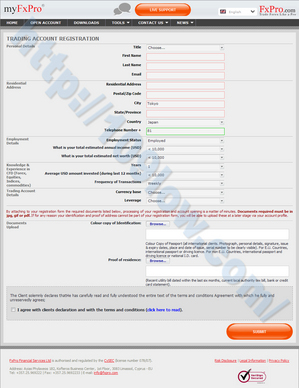
FxPro.comの口座登録画面を日本語表記にする:step2

FxPro.comでは日本語表記に変更する事が可能なので、分かり易くする為にも表記を日本語に変更します。ページ右上にあるEnglishという表記を日本語に変更しましょう。
FxPro.com口座開設の必要事項を記入していく:step3
表記は日本語になりましたが、英語で入力するのが無難かと思います。各箇所を英語で埋めていきましょう。記入例を下記に掲載しておきますので参考にして下さい。
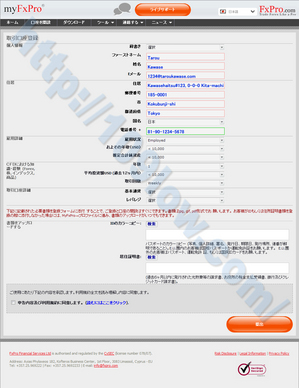
下方に必要書類のアップロード項目がありますが、後からでも可能なので今回は飛ばしましょう。申告内容及び利用規約に同意します。にチェックを入れて、提出のボタンをクリックします。
相場展開を当てる事が難しくない時代と言い切る元ディーラー!
ランキング48位「今日はここで止まります!ドル円相場」⇒人気blogRANKING
FxPro.comのActivation:step4
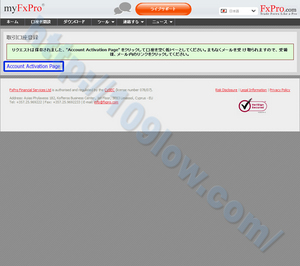
次に取引口座登録の確認を行う為にアクチベーションをします。Account Activation Pageをクリックしてアクチベーションを行うページに移動して下さい。
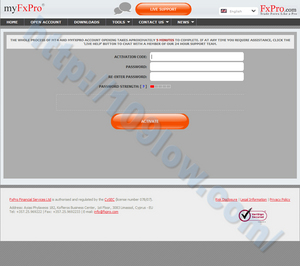
アクチベーションを行うページに移動したら必要事項を入力していきます。FxPro.comより2通のメールが届いていると思いますので確認しましょう。Account activation codeという件名のメール内の、Your Activation Code:がアクチベーションを行う為のコードになりますのでコピーしておきます。
- ACTIVATION CODE:(メールに記載されたコード)
- PASSWORD:(パスワード)
- RE-ENTER PASSWORD:(確認として同様のパスワードを入力)
上記の3点を埋めて、ACTIVATEボタンをクリックします。
FxPro.comのマイページにログインする:step5
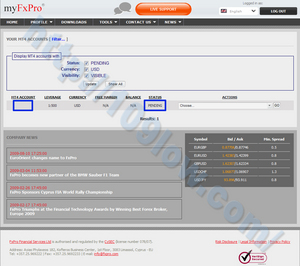
アクチベーションを完了すると自動的にマイページへとログインされます。以後、ログインする場合にはFxProのホームページ上からログインする事が可能になります。この段階では口座開設が完了していませんので、MT4 ACCOUNTは空白、STATUSはPENDINGの状態となります。ちなみにこちらのページも日本語表記に変更する事が可能です。
- 口座開設完了・・・MT4 ACCOUNTに口座番号が記載、STATUSがREADONLY
- 入金完了・・・STATUSがAPPROVED
と上記のようにマイページでの表記が変わっていきます。
必要書類をFxPro.comのマイページからアップロードする:step6
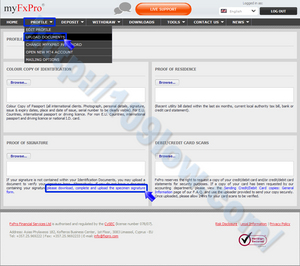
マイページのPROFILE⇒UPLOAD DOCUMENTSをクリックして必要書類をアップロードする為の画面を表示させます。
- パスポート、運転免許証、国民IDカードの何れか2種
- 署名を入れた書類 ※提出書類に直筆サインがあれば不要
- デビットカード、クレジットカードの入金を行う場合にはコピー画像を送付
- 6ヶ月以内に発行された光熱費等の請求書、お役所の税金支払受領書、銀行及びクレジットカード請求書の何れか1種
必要書類は上記の通りとなります。
(1.)の書類はCOLOUR COPY OF IDENTIFICATIONに、2種の画像を1枚にまとめてアップロードします。
(2.)の書類はplease download, complete and upload the specimen signatureform.をプリントアウトして、直筆サインを記入してからその画像をPROOF OF SIGNATUREにアップロードします。
(3.)の書類はDEBIT/CREDIT CARD SCANSに必要であればアップロードします。
(4.)の書類はPROOF OF RESIDENSEにアップロードします。
退職金と貯金の500万円で運用。 現在2000万円の利益!
ランキング10位「俺の人生ポンドに預けた!」⇒人気blogRANKING
FxPro.comからの口座開設完了メールを待つ:step7
口座開設が完了するとFxProから日本語のメールと英文で口座番号、パスワードが記載された2通のメールが届きます。そのメールが到着した時点で、口座開設手続きは完了となり、ライブアカウントのMT4へとログインが可能になります。
後は入金を完了すればトレードが可能となります。私はPayPalに不要なドルがあったので試しに$500入金してみました。PayPalだった事が理由かは分かりませんが、何故かFxProに$12.3の手数料を徴収されています。FxProへの手数料というよりは、FxProが提携する銀行への着金料なのかなと思います。
FxPro.comでは日本語サポートが可能なので分らない事はFxProに聞くのも良いですし、疑問点があればコメント欄より質問を頂ければと思います。
FxPro.comの関連ページ
こちらの記事が参考になれば下記一点の応援クリックをお願いします。
記事更新のモチベーションに繋がりますm(_ _)m
タグ
2009年9月 2日|コメント (2)|トラックバック (0)
カテゴリー:FX業者の比較
FxPro口座をCashBackForexに登録する方法
CashBackForexでFxPro口座を登録する方法と関連する記事を紹介したいと思います。ピップバックを得る事で実際のスプレッドコストを抑えて、海外FX業者をお得に利用しましょう。

スプレッドキャッシュバックサービス:CashBackForex : Highest Forex Rebates
アカウントの開設:無料
キャッシュバックの受け取り:PayPal、Liberty Reserve、Bank Wire、Check
日本でもSCAMブローカーが存在するのか!?なんと2679万円の損失(汗)
ランキング57位「FX損失額 2679」⇒人気blogRANKING
FxPro口座をCashBackForexに登録する方法:step1
一つ目の準備としては、CashBackForexのIDを取得する作業が必要となります。
上記の記事を参考にして、CashBackForexの登録とID取得を完了させて下さい。登録料等、全て無料ですので気軽に登録を済ませて頂ければと思います。
※別ウィンドウで開きたい場合には"Shift+左クリック"
CashBackForexより指定されたリンクからFxPro口座を開設する:step2
次に、CashBackForexが指定しているリンク先からFxPro口座の開設を行います。FxPro.comの場合には既に開設済みの口座をCashBackForexに登録する事が出来ません。既に口座を持っている場合には、CBF経由で新規での口座開設を行い、口座開設が完了後に口座間の資金トランスファーを行いましょう。
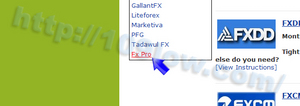
まずはトップページ左メニューの「Brokers」にあるFx Proをクリックします。
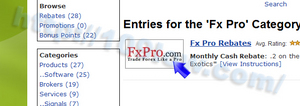
Forex Rebates > Broker > Fx Proページに移動しましたら、「FxPro.comのロゴ画像」をクリックします。
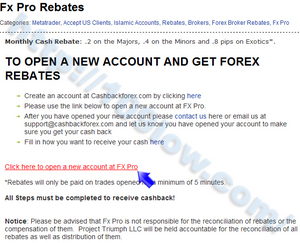
Forex Rebates > Fx Pro Rebatesページでは各登録手順が解説されています。下記に簡単な流れを解説しますので確認しておきましょう。
- Cashbackforex.comのアカウントを取得する
- 指定されたリンク先からFxPro口座を新たに開設する
- メールフォーム(contact us)かsupport@cashbackforex.com宛てにFxPro口座開設の旨を伝える
ページの中間ほどに設置された、「Click here to open a new account at FX Pro」をクリックして口座開設を進めていきましょう。
FxPro.comの口座開設方法に関しては上記のページを参考に進めて下さい。
相場展開を当てる事が難しくない時代と言い切る元ディーラー!
ランキング48位「今日はここで止まります!ドル円相場」⇒人気blogRANKING
FxProの口座開設が完了したらCashBackForexに連絡:step4
件名:OPEN A NEW ACCOUNT(FxPro) Hello Please make Project Triumph, LLC my referring broker for account number(123456←新規開設したFxProの口座番号) Please confirm it. Regards, Kawase Tarou (CashBackForex User Name : 109low)
上記の文面を参考に、「support@cashbackforex.com」宛てまたは、「メールフォーム(contact us)」を使って、FxPro口座開設の旨を伝えます。
退職金と貯金の500万円で運用。 現在2000万円の利益!
ランキング10位「俺の人生ポンドに預けた!」⇒人気blogRANKING
CashBackForexにFxProが登録出来たかを確認する:step5
早ければ申請を行ってから24時間程度で登録完了の旨がメールで通知されます。登録完了のメールが届いたら、CashBackForexにログイン後の「Profile」ページに記載される「Broker Accounts」の下にFxProが登録されているかを確認しましょう。
上記のページにて登録が確認できれば作業は完了となります。お疲れ様でしたm(_ _)mなにか可笑しな点などがありましたらご連絡を頂ければと思います。また、質問などがありましたらコメント欄にて気軽に連絡下さい。
Cash Back Forexの登録ページ
スプレッドキャッシュバックサービス:CashBackForex : Highest Forex Rebates
アカウントの開設:無料
キャッシュバックの受け取り:PayPal、Liberty Reserve、Bank Wire、Check
Cash Back Forexの関連記事
- CashBackForexとは?
- Cash Back Forexの登録方法
- ブローカー毎のCashBackForex登録
- Cash Back Forexからの支払いを受け取る設定
- CashBackForexのキャッシュバック率
- FPAでのCash Back Forexの評価
- CashBackForexのニュース一覧
こちらの記事が参考になれば下記一点の応援クリックをお願いします。
記事更新のモチベーションに繋がりますm(_ _)m
タグ
2009年8月28日|コメント (10)|トラックバック (0)
カテゴリー:FX業者の比較